Ubuntu Linux, birçok Linux dağıtımı gibiVarsayılan olarak ayarlanmış bir güvenlik duvarı yoktur. Çok fazla yeni kullanıcı, Linux platformunun Windows ve Mac'ten daha üstün bir güvenlik algısı olduğu için bu biraz garip gelebilir. Gerçek şu ki, çoğu kullanıcı için Ubuntu bir güvenlik duvarına ihtiyaç duymayabilir. Daha az bilinen bir işletim sistemidir ve popülaritesinin artmasına rağmen, kullanıcılar hala nispeten bilinmediğinden güvendedir.
Gelen trafikle ilgili endişeleriniz varsaUbuntu Linux PC'niz dışında, bir güvenlik duvarı sistemi kurmanız ve kurmanız gerekir. Neyse ki, GUFW güvenlik duvarı var ve gerekli korumayı inanılmaz derecede basit hale getiriyor.
Not: GUFW güvenlik duvarı sistemi, diğer Ubuntu benzeri işletim sistemleriyle çalışır. Elementary OS, Linux Mint, ZorinOS veya Ubuntu ile aynı temeli kullanan bir dağıtım kullanıyorsanız, aşağıdaki talimatları da takip etmekten çekinmeyin!
GUFW’yi Ubuntu’ya kurun.
GUFW güvenlik duvarı, bir ön uç sistemidir.Linux'ta UFW komut satırı güvenlik duvarı. Birincil Ubuntu yazılım kaynakları aracılığıyla tüm Ubuntu Linux kullanıcıları tarafından kullanılabilir. Yazılımı kurmak için Ubuntu Yazılım Merkezi'ni açın. Yazılım Merkezi açılıp kullanıma hazır olduğunda, sağ üstteki arama simgesini bulun ve fareyle tıklayın.
Arama kutusuna "gufw" yazın ve Giriş tuşuna basın. Basılması Giriş anahtarının Ubuntu üzerinden bir arama başlatması gerekirYazılım Merkezi ve sonuçların bir listesini göster. “Firewall Configuration” etiketli mavi ve beyaz kalkan simgesine tıklayın ve uygulama sayfasına gitmek için tıklayın.
GUFW için Ubuntu Yazılım Merkezi'ndeki uygulama sayfasında, “Yükle” düğmesine tıklayın. Bu düğmeyi seçmek anında uygulama yükleme işlemini başlatır.
GUFW güvenlik duvarı uygulamasını Ubuntu PC'nize Ubuntu Software Center uygulaması üzerinden yüklemek istemiyor musunuz? Tuşuna basarak bir terminal penceresi açın Ctrl + Alt + T veya Ctrl + ÜstKrkt + T Klavyede Ardından, kullanın Uygun Uygulamayı yüklemek için aşağıdaki komutu.
sudo apt install gufw -y
Ubuntu’da GUFW Firewall’u etkinleştirin
GUFW güvenlik duvarı kurulu olduğunda, güvenlik duvarını Ubuntu PC'nizde temel amaçlarla etkinleştirmenin zamanı gelmiştir. Bunu yapmak için Alt + F2 Klavyede Bu klavye kombinasyonuna basmak, masaüstündeki komut başlatıcısını getirir. Ardından, GUFW güvenlik duvarı uygulamasını başlatmak için aşağıdaki komutu yazın.
gufw
Komutu uygulama başlatıcısına girdikten sonra, Giriş başlatmak için Parolanızı girmek isteyen bir açılır pencere göreceksiniz. Bunu yapın; güvenlik duvarı uygulamasına erişeceksiniz.

GUFW açık durumdayken, varsayılandurum “KAPALI.” Durum kapalı olduğundan, Ubuntu güvenlik duvarı üzerinden trafiği engellemiyor veya filtrelemiyor. Bunu değiştirmek için, “Durum” bölümünü bulun ve “KAPALI” olarak “AÇIK” olarak değiştirmek için kaydırıcıyı tıklayın.
Güvenlik profilleri
GUFW güvenlik duvarı sistemi önceden ayarlanmış üç güvenlik profiliyle birlikte gelir. Bu güvenlik profilleri, tüm sıkıcı güvenlik kurallarına dikkat eden önceden yapılandırılmış filtreleme kuralları ile birlikte gelir.
Ev
GUFW’nin kullandığı varsayılan güvenlik profilidurumu “KAPALI” iken “AÇIK” olarak değiştirildiğinde, “Ana Sayfa” profilidir. Bu profil standart güvenlik kurallarına sahiptir ve port kullanıcılarının daha çok kullanması muhtemeldir. Güvenlik konusunda endişeli değilseniz, “Ev” ile gitmek için mükemmel bir profil.
Bu profile geçmek için, “Profil” e tıklayın ve “Ev” i seçin.
Halk, umumi, kamu
“Genel” güvenlik profili, GUFW güvenlik duvarı sistemi için mevcut en katı güvenlik profilidir. Sıkı filtreleme özellikleri ile birlikte gelir ve genellikle paranoyak olmanız durumunda birlikte gelir.
Bu profile geçmek için, “Profil” e tıklayın ve “Genel” i seçin.
Ofis
GUFW için “Office” güvenlik profili“Ev” ile aynı. Yedek bir “Ev” profiline ihtiyacınız varsa veya işyerinizde özel kurallar koymayı planlıyorsanız, bu kullanım için iyi bir seçimdir.
Bu profile geçmek için “Profil” e tıklayın ve “Ofis” i seçin.
Güvenlik duvarı üzerinden trafiğe izin ver
Ubuntu’daki GUFW güvenlik duvarı üzerinden trafiğe izin vermek için aşağıdaki adım adım talimatları izleyin.
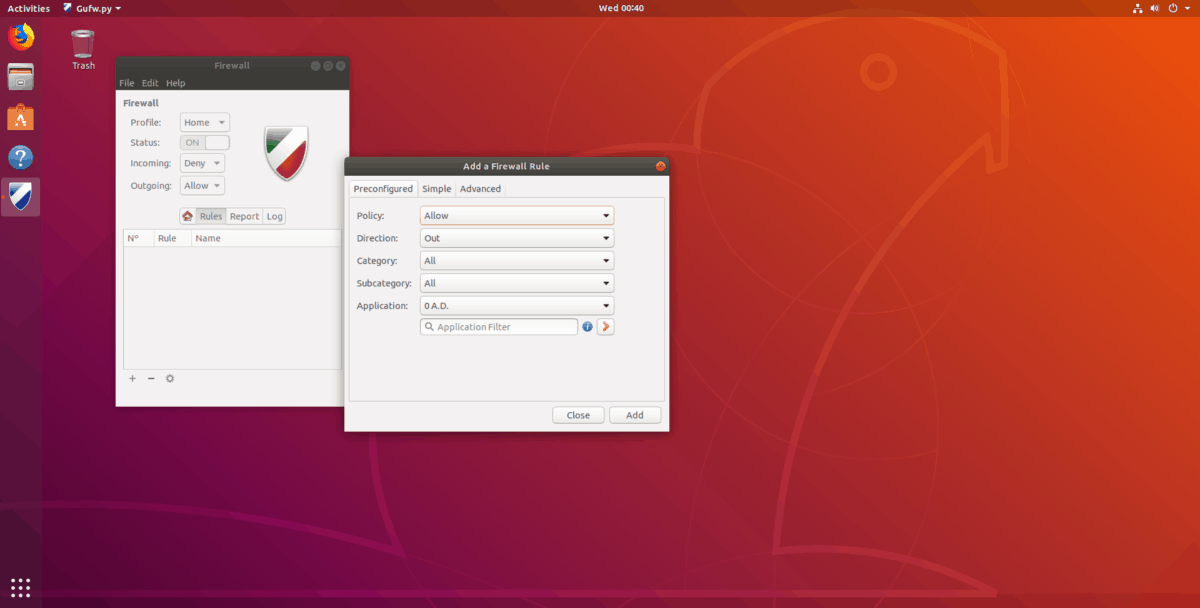
Aşama 1: “Kuralları” bul ve seç.
Adım 2: Uygulama penceresinin sol alt tarafındaki “+” işaretini tıklayın.
Aşama 3: “Önceden Yapılandırılmış” sekmesine tıklayın.
4. Adım: “İlke” yi bulun ve “İzin Ver” olarak ayarlayın.
Adım 5: “Yön” ü bulun ve ihtiyaçlarınıza bağlı olarak “Giriş” veya “Çıkış” veya “Her ikisi” olarak ayarlayın.
6. Adım: “Uygulama” yı bulun ve güvenlik duvarından belirli bir uygulamaya izin vermek için menü listesine bakın. Veya, filtre arama kutusuna uygulamanın veya hizmetin adını yazın.
7. Adım: Yeni kuralı GUFW güvenlik duvarına eklemek için “Ekle” yi seçin.
Güvenlik duvarı üzerinden trafiği reddet
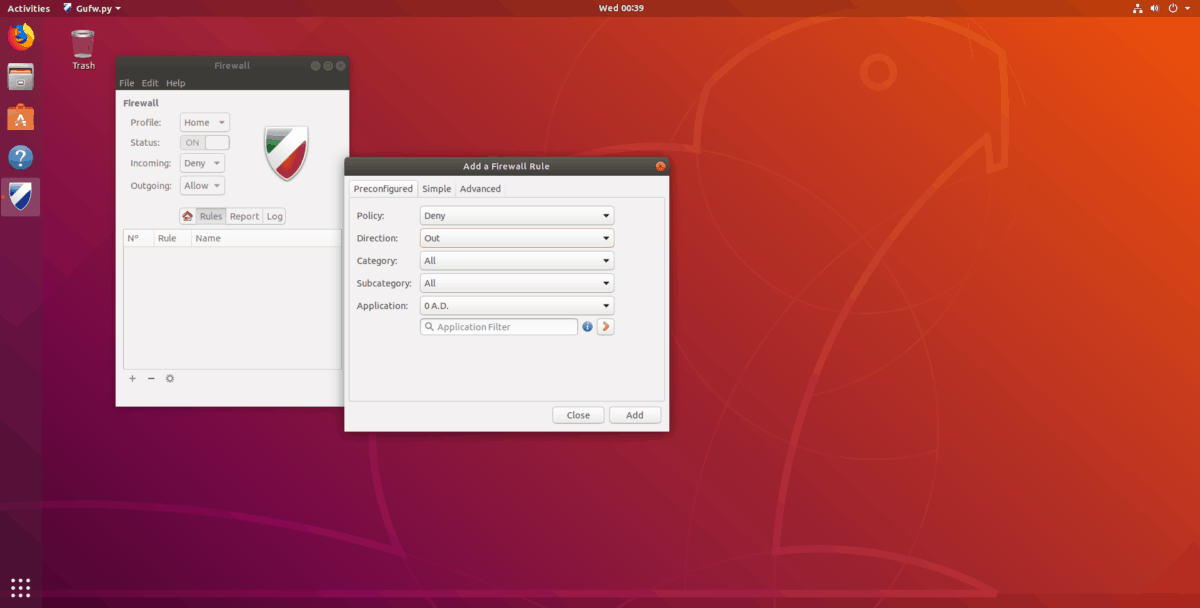
Ubuntu'daki GUFW güvenlik duvarı üzerinden trafiği reddetmek için bu adım adım talimatları izleyin.
Aşama 1: “Kuralları” bul ve seç.
Adım 2: Uygulama penceresinin sol alt tarafındaki “+” işaretini tıklayın.
Aşama 3: Beliren açılır pencerede “Önceden Yapılandırılmış” sekmesine tıklayın.
4. Adım: “İlke” yi bulun ve “Reddet” olarak ayarlayın. Veya “Reddet” i seçin.
Adım 5: “Direction” ı bulun ve “In”, “Out” veya “Both” olarak ayarlayın.
6. Adım: “Uygulama” yı bulun ve güvenlik duvarından belirli bir uygulamadan gelen trafiği reddetmek için menü listesine bakın. Veya, filtre arama kutusuna uygulamanın veya hizmetin adını yazın.
7. Adım: Yeni kuralı GUFW güvenlik duvarına eklemek için “Ekle” düğmesini seçin.













Yorumlar